Manuale utente di Keynote per iPad
- Ciao
- Novità
-
- Introduzione a Keynote
- Introduzione a immagini, grafici e altri oggetti
- Creare una presentazione
- Scegliere come muoversi nella presentazione
- Aprire una presentazione
- Salvare e assegnare un nome a una presentazione
- Trovare una presentazione
- Stampare una presentazione
- Personalizzare la barra strumenti
- Copiare testo e oggetti tra app
- Gesti touchscreen di base
- Utilizzare Apple Pencil con Keynote
- Creare un presentazione utilizzando VoiceOver
-
- Aggiungere o eliminare le diapositive
- Aggiungere e visualizzare le note del presentatore
- Modificare le dimensioni della diapositiva
- Modificare lo sfondo di una diapositiva
- Aggiungere un bordo attorno a una diapositiva
- Mostrare o nascondere i segnaposto per il testo
- Mostrare o nascondere i numeri delle diapositive
- Applicare un layout diapositiva:
- Aggiungere e modificare i layout diapositiva
- Modificare un tema
-
- Modificare la trasparenza di un oggetto
- Riempire forme e caselle di testo con un colore o un’immagine
- Aggiungere un bordo a un oggetto
- Aggiungere una didascalia o un titolo
- Aggiungere un riflesso o un’ombra
- Utilizzare gli stili oggetto
- Ridimensionare, ruotare e capovolgere gli oggetti
- Aggiungere oggetti collegati per rendere interattiva la presentazione
-
- Inviare una presentazione
- Introduzione alle funzionalità di collaborazione
- Invitare altri utenti a collaborare
- Collaborare a una presentazione condivisa
- Visualizza le attività più recenti in una presentazione condivisa
- Modificare le impostazioni di una presentazione condivisa
- Interrompere la condivisione di una presentazione
- Cartelle condivise e collaborazioni
- Usare Box per collaborare
- Creare una GIF animata
- Pubblicare una presentazione in un blog
- Copyright

Introduzione a immagini, grafici e altri oggetti in Keynote su iPad
Un oggetto è un elemento che posizioni su una diapositiva. Tabelle, grafici, caselle di testo, forme e foto sono esempi di oggetti. Per aggiungere un oggetto alla presentazione, tocca uno dei pulsanti degli oggetti al centro della barra strumenti nella parte superiore dello schermo, quindi seleziona un oggetto dal menu.
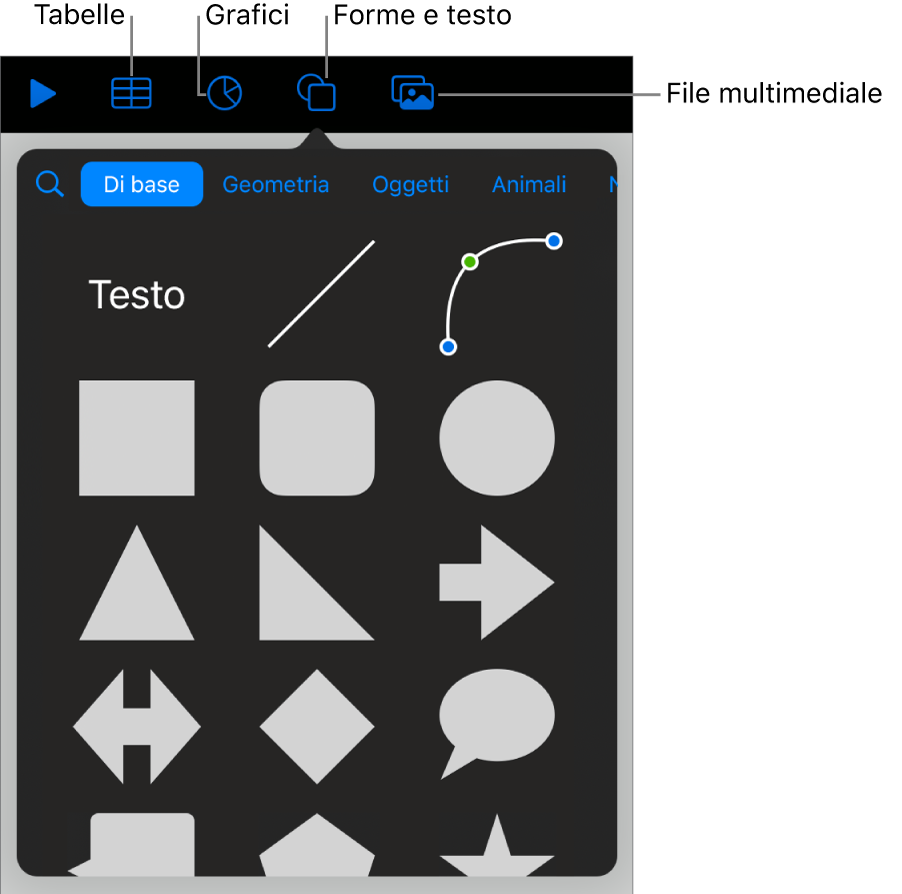
Puoi modificare l’aspetto di un oggetto modificandone singoli attributi come il colore di riempimento, il bordo, l’ombreggiatura e altro ancora; oppure, puoi modificare rapidamente l’aspetto generale di un oggetto applicando uno stile oggetto predefinito ad esso. Gli stili oggetto sono combinazioni di attributi che sono progettati per adattarsi al tema che stai utilizzando.
Per visualizzare i controlli per modificare l’aspetto degli oggetti, tocca un oggetto per selezionarlo, quindi tocca ![]() . Ogni oggetto dispone di opzioni di formattazione specifiche; quando selezioni un’immagine per esempio, vengono mostrati solo i controlli per la formattazione delle immagini.
. Ogni oggetto dispone di opzioni di formattazione specifiche; quando selezioni un’immagine per esempio, vengono mostrati solo i controlli per la formattazione delle immagini.
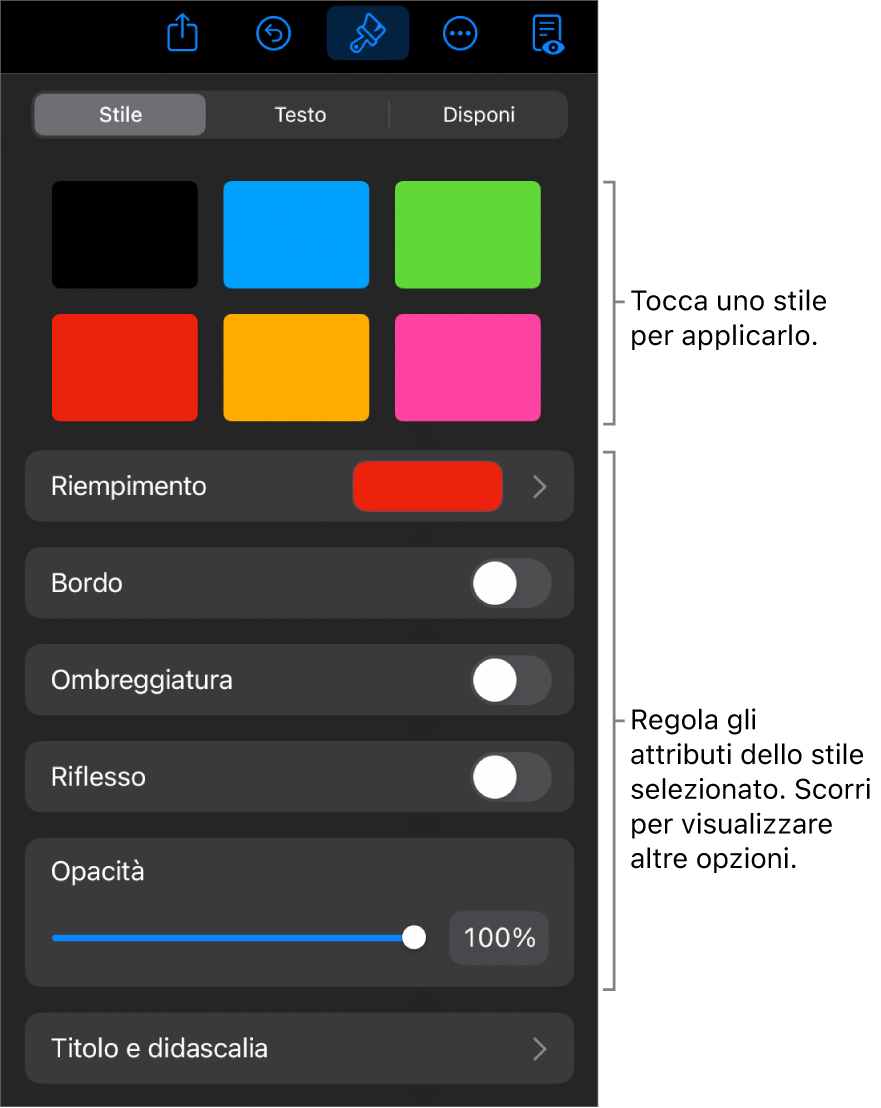
Puoi sovrapporre gli oggetti su una diapositiva, ridimensionarli o nidificarli in modo che vengano visualizzati in linea con il testo all’interno di una casella di testo o forma. Inoltre, puoi aggiungere un link a un oggetto, in modo che quando lo tocchi, viene aperta una nuova diapositiva, una pagina web o un’email.